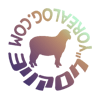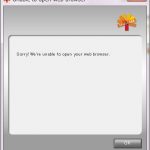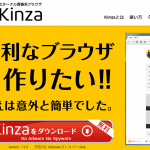パソコンで画像をさっくり一括リサイズできる「縮小専用。」

こんにちは、ヨリアログ(@yorealog)です。
つい最近まで、画像は大きいほうが見やすくて良い!と勝手に考えていたワタクシですが、大きすぎる画像も逆に考えもの→リサイズして軽量化しましょうというお話です。
ウェブサイトの評価は表示速度が大きく影響する
表示速度について評価してくれるウェブツールで有名どころといえば
いくつかのサイトでテストしているものの、一番辛口な感じでお気に入り。
1秒でかなり違ってくるとのお話、ところがぶっちゃけあまり良い対応はできていません(待)。引っ越ししすぎでもうね、画像がわけわかめです。←もはや死語?
少しずつ改善していきたいと思います。
さて、話がそれましたけれども。
大きすぎる画像→大きい=重い→ウェブサイトの表示速度に影響
ざっくり書くとこんな具合。
大きい画像は素材サイトに任せるとして、自サイトにおける画像は表示速度において悪影響を与えないもの、ビジターに十分認識いただける解像度を。と、言うわけで。
今回は、画像のリサイズを一括で処理してくれるWindows向けのアプリケーションをご紹介します。
複数の画像をまとめてリサイズできる「縮小専用。」
たくさんの画像をまとめて縮小できる「縮小専用。」 – 人気ソフトはここがすごい! – 窓の杜
あの「窓の杜」さんのお墨付きです。ダウンロードは下記から「縮小専用。」をクリックしてください。「縮小専用AIR」もほぼ同様の機能です、ちょっとスペシャル?
解凍したらすぐさま使える
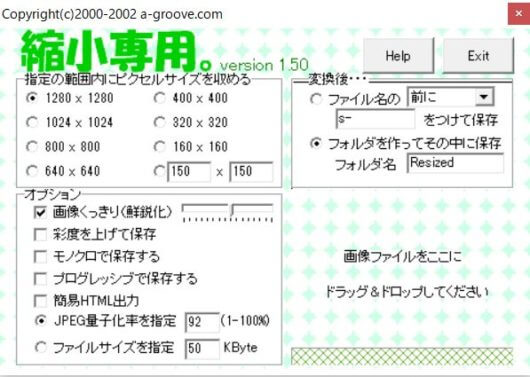
インストールは不要。独立したファイル構成でお好きな場所に格納して用いることができます。USBに入れて持ち運ぶのもOK。
ドラッグ&ドロップの簡単処理
このアプリケーションの良いところは、ドラッグ&ドロップで処理が開始できるところ。「Resized」というフォルダを作成しそちらに格納します。
おおまかな既定サイズを用意
使用するために、主に使われている規格はデフォルトで用意されていますから、実際に利用したいサイズをラジオボタンで指定するだけです。WordPressの場合、おおよそ幅640ピクセルのもので十分かなと思います。一度設定したら放り込むだけ。
操作は直感的にできるよう設計
パッと見て、直感的に操作できます。ヘルプいらず。
ファイルサイズを直接指定することも可能
画像の重さを指定できる
これは、画像の容量(重さ)を●kb以下(未満)にしてくださいといった細かいニーズに対応できる機能です。楽天市場などの広告案件においてかなり役立ちました。
画像のサイズを指定できる
リサイズしたい画像サイズがラジオボタンで表示されている一覧になければ、「カスタム」という項目がございまして、こちらで指定することも可能です。
縮小専用AIRもあるよ

Macユーザーさんであれば「縮小専用AIR」をご紹介します。主な機能ほぼ同じで、何が違うかと言えばAdobe AIR(Adobe Flash Playerもセット)を使うぐらいです。ちなみにワタクシはWindowsユーザーですがこちらを愛用しております。
※Adobe Flash Playerは脆弱性など懸念を持たれていることも事実ですので、心配な方は導入の前によく検討してください。
フィルタ効果がちょっとだけ選べる
モノクロに、鮮やかにetcと、4種類のフィルタ効果が準備されています。
パソコン作業はできればしたくないという方には
WordPressプラグイン「Imsanity」をご案内しておきます。まずは紹介記事
WordPressで画像を挿入するときに自動でリサイズしてくれる「Imsanity」が超便利 | I Love 長野
ダウンロードをする場合は下記からどうぞ。
もちろん、WordPressの管理画面からプラグインページに行き、直接検索をすることもできます。
簡単な機能紹介
手持ちの画像をWordPressにアップロードすると同時に速攻でリサイズしてくれます。少し使っていましたが……ううん、使うのをやめようかと考え中。プラグインは減らしていきたいので(速度改善を少しだけ対応→プラグインが増えてしまったのもあってorz)。
ウェブサイトの評価で忘れてはいけないこと
それはやはり……適切なタイトルを考え、そのタイトルに沿って有効なタグをほどよく散りばめつつ有用な記事を書く。これに尽きるのではないでしょうか。←やっていないけど()
けれどアレです。
ウェブログの世界というものは、もはやピラミッド状態みたいですね(苦笑)。
- タグ:
- Windows アプリ